

Escrito por Vernon Roderick, Última actualización: 25 de enero de 2021
Cuando se trata de marcas de televisores, LG y Samsung son una de las marcas más comunes. Entonces, la gente suele comparar estas dos marcas. Lo mismo ocurre con los teléfonos inteligentes. Cuál es mejor en términos de rendimiento, asequibilidad y similares.
Sin embargo, a veces comparar no es lo mejor que puede hacer. El hecho es que hay momentos en los que es necesario transferir datos entre LG y Samsung en lugar. Este es principalmente el caso cuando necesita cambiar de LG a Samsung, o viceversa.
Este artículo le proporcionará cinco formas de hacerlo. Comencemos con nuestra primera entrada que es única, como se podría decir, en comparación con las otras opciones.
Cuando hablamos de como transferir datos entre LG y Samsung, a menudo pensamos en cómo puede hacerlo a través de funciones integradas. Sin embargo, esta vez, usaremos una herramienta de terceros fuera de las jurisdicciones de LG y Samsung, y esa sería FoneDog Phone Transfer.
FoneDog Phone Transfer es un software desarrollado por el grupo FoneDog. Se especializa en la transferencia de archivos de cualquier tipo. Además, es compatible con las últimas versiones de Android, por lo que se incluyen LG y Samsung. Así es como puede utilizar este método:
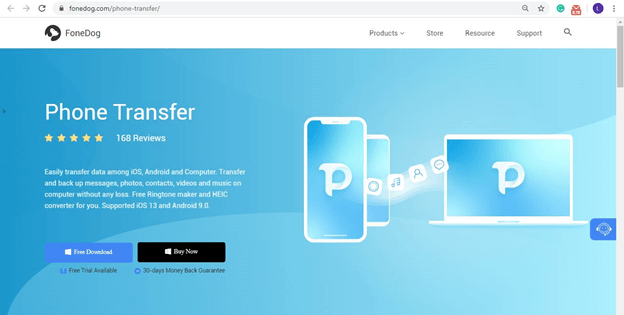
Conecte su dispositivo a la computadora, puede ser el LG or Samsung. Asegúrate de que FoneDog Phone Transfer ya esté abierto. Debería aparecer una nueva interfaz en la ventana, ya que le muestra la información sobre el dispositivo conectado.
Desde el panel izquierdo, habrá una lista de tipos de archivos. Seleccione el que le gustaría transferir primero. Esto le pedirá al software que busque archivos del dispositivo seleccionado que pertenezcan a dicho tipo de archivo, por lo que puede llevar un tiempo.
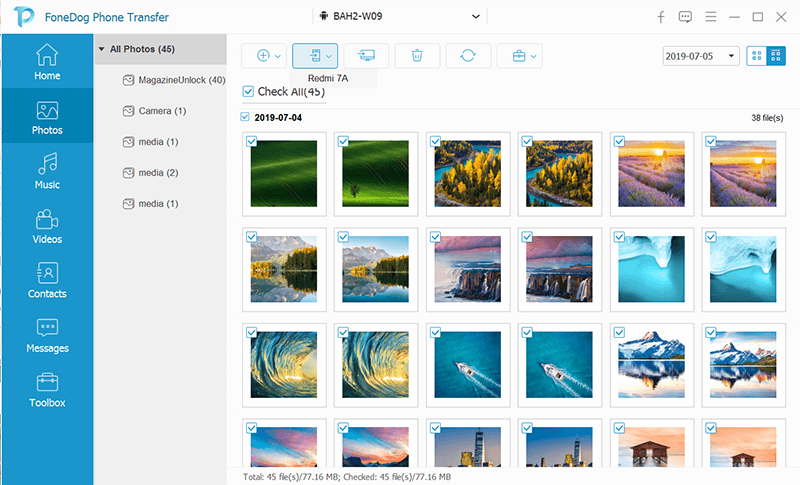
Una vez escaneados los archivos, seleccione los que desea transferir marcando sus casillas respectivas. Una vez que haya terminado, haga clic en el botón Exportar a PC, que debería ser el tercer botón a la derecha en el menú superior.
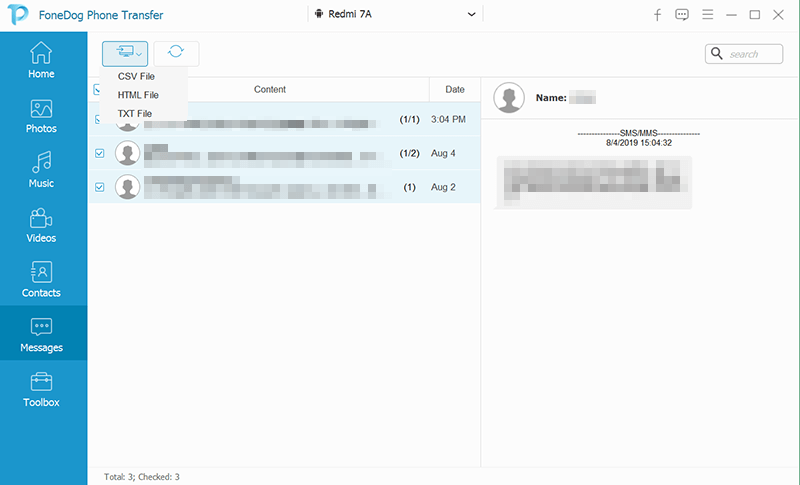
Con esto, podrá transferir el archivo de LG o Samsung a la computadora. Ahora solo sigue los tres pasos para transferir los archivos desde tu computadora al LG o Samsung. Eso resume todo lo que necesitas hacer para transferir datos entre LG y Samsung.
Si bien el uso de una herramienta especializada ofrece una gran posibilidad de éxito, puede que no sea creíble para algunos. Como tal, todavía vale la pena probar herramientas que provienen directamente de LG o Samsung.
Nuestra primera entrada involucra una función de la marca LG. Más concretamente, es el servicio en la nube que ofrece LG el que se llama LG Cloud.
Al igual que cualquier otro LG Cloud, permite a los usuarios de teléfonos inteligentes LG almacenar sus archivos. Sin embargo, eso no es todo. También puede ser utilizado por usuarios de teléfonos inteligentes de otras marcas, lo que permite la transferencia de LG a otras marcas, como Samsung.
Hay un archivo APK de LG Cloud disponible para todos los usuarios de Android, pero, naturalmente, aquellos que tienen un teléfono inteligente LG obtienen mejores beneficios. El APK solo ofrece 5GB gratis, mientras que la aplicación para dispositivos LG ofrece 50GB que puedes usar para transferir datos entre LG y Samsung. He aquí cómo hacerlo:
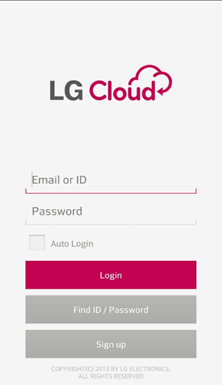
Aunque es una aplicación desarrollada para usuarios de LG, es una suerte que incluso aquellos que usan otras marcas puedan acceder a ella. Esto puede ser considerado un acto de generosidad por parte de LG. Sin embargo, se puede decir lo mismo de Samsung.
Como probablemente ya sepa, las dos marcas, LG y Samsung, a menudo se comparan entre sí. Si bien es porque son similares, la verdad es que en realidad son competidores estrechos. Como tal, el producto de una marca se puede adaptar a otra.
Aunque hablé primero de LG Cloud, en realidad, Samsung Cloud ya existía de antemano. Y esto es lo que también usaremos para este método.
Samsung Cloud es el servicio de almacenamiento en la nube de Samsung. Sin embargo, mientras que LG Cloud se desarrolló para almacenar y acceder a archivos, Samsung Cloud se desarrolló más como una herramienta de copia de seguridad y restauración.
Sin embargo, eso no quiere decir que no se pueda utilizar para realizar tareas como transferir datos entre LG y Samsung. Para comenzar, siga estos pasos cuidadosamente:
<b>Nota:</b> Inicie sesión en su cuenta de Samsung si se le solicita. Cree una si aún no tiene una cuenta.
<b>Nota:</b> Los archivos que pertenecen a los tipos de archivos seleccionados deben almacenarse en Samsung Cloud, haciéndolo accesible para todas las plataformas con Samsung Cloud instalado.
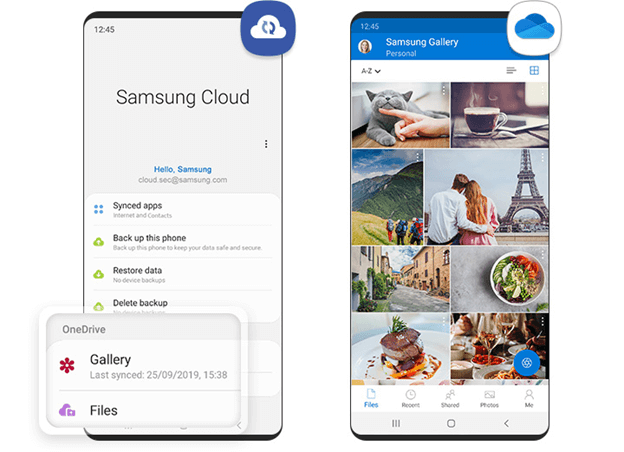
Eso resume todo lo que necesita saber para transferir datos entre LG y Samsung utilizando Samsung Cloud. Además de los servicios en la nube, también hay una herramienta de transferencia de archivos disponible para LG y Samsung. Comencemos con la herramienta de transferencia de LG.
Como se dijo anteriormente, en realidad hay una herramienta de cambio móvil disponible para los usuarios de Samsung y LG. En el caso de los usuarios de LG, tenemos la aplicación LG Mobile Switch.
Dado que está disponible no solo para dispositivos LG, puede usarlo para transferir datos entre LG y Samsung. Así es como va el proceso:
<b>Nota:</b> Esto solo ocurre si seleccionó Inalámbrico. Si seleccionó un cable USB, ignore este paso y continúe con el paso 7.
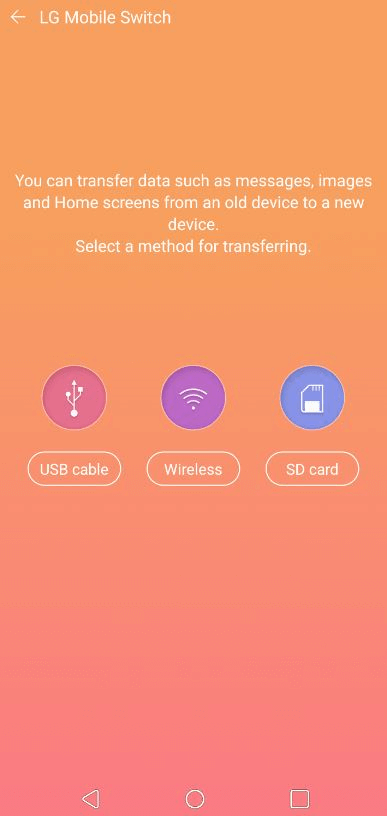
El proceso es muy sencillo, por lo que no debería enfrentarse a problemas importantes. Sin embargo, recuerde que algunos dispositivos pueden ser incompatibles con esta aplicación. Dicho esto, tenemos la contraparte de Samsung.
Si LG tiene Mobile Switch, Samsung tiene Smart Switch, que básicamente hace lo mismo. Permite a los usuarios cambiar de un dispositivo a otro, principalmente para cambiar de un dispositivo Samsung antiguo a un dispositivo Samsung más nuevo.
Dado que las dos marcas, LG y Samsung, son prácticamente competidores que intentan superarse entre sí, puede esperar que el proceso sea similar. De cualquier manera, estos son los pasos que deberá seguir para transferir datos entre LG y Samsung:
<b>Nota:</b> En el caso de la tecnología inalámbrica, asegúrese de que los dos dispositivos estén conectados a la misma red y estén separados como máximo a cuatro pulgadas. Para el cable USB, simplemente conecte los dos dispositivos entre sí usando un OTG.
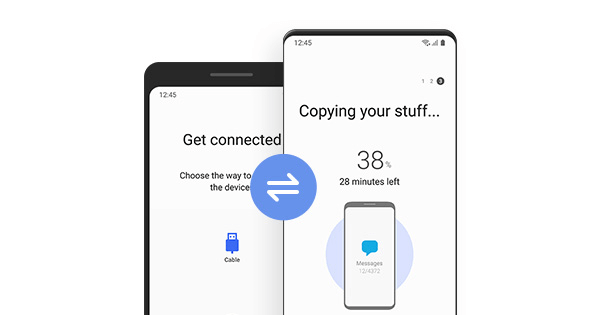
Como te habrás dado cuenta, es muy similar a cuando usamos LG Mobile Switch. Dicho esto, debería ser más fácil para ti transferir datos entre LG y Samsung ya que estas aplicaciones son similares entre sí.
Tienes un teléfono nuevo, esa podría ser una de las cosas más increíbles que te sucedieron recientemente. Sin embargo, lo que no es sorprendente es el hecho de que no podrá obtener fácilmente sus fotos, videos, etc.
Este artículo le proporcionó cinco formas sencillas de transferir datos entre LG y Samsung. Con suerte, le ahorró el problema y facilitó el proceso de migración de un dispositivo a otro.
Comentario
Comentario
Transferencia de teléfono
Con el teléfono fonedog, los datos del iPhone, Android, Ios y PC se pueden transferir a cualquier lugar sin perderlos.Me gustan las fotos, las noticias, la libreta de direcciones, la música, etc.
descarga gratuitaHistorias de personas
/
InteresanteOPACO
/
SIMPLEDificil
Gracias. Aquí tienes tu elección:
Excellent
Comentarios: 4.5 / 5 (Basado en: 97 El número de comentarios)